目标
RCP 项目打包,导出为一个在Windowns平台可运行的软件包。
分析
RCP项目导出为某一平台的可运行程序,需要新建一个Product COnfiguration 文件,对导出i项目最一些配置,然后依据该文件导出项目。
实现
1 新建Product Configuration 文件
点击File > New > Other > , 在打开的对话框中找到 Product Configuration ,如下图,可以输入product 快速过滤。
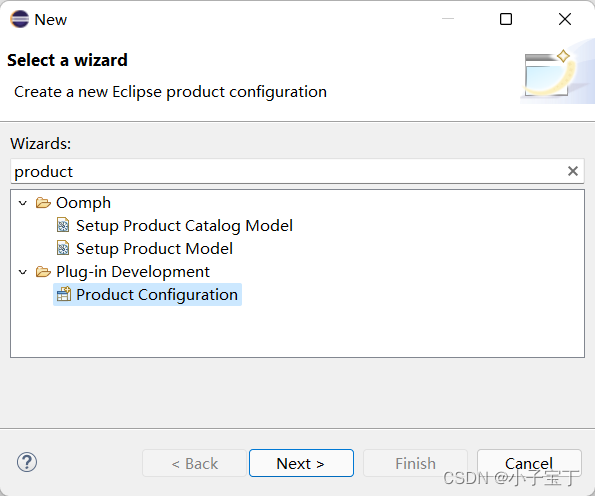
点击 Next ,进入下一步,File name 中输入 Epx(注:光标移出后,Eclipse会在其后添加 .product 后缀) ,然后点击 Finish。即可完成配置文件创建。
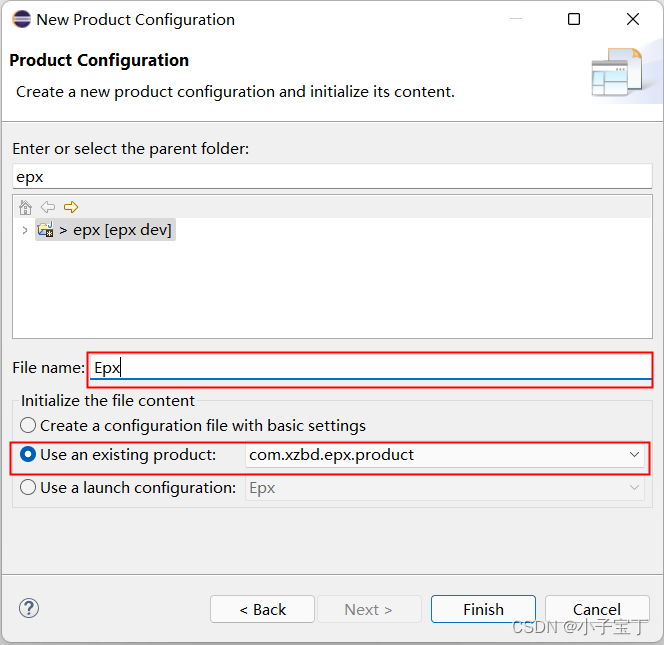
2 配置
打开生成的 Epx.product 文件,如下图
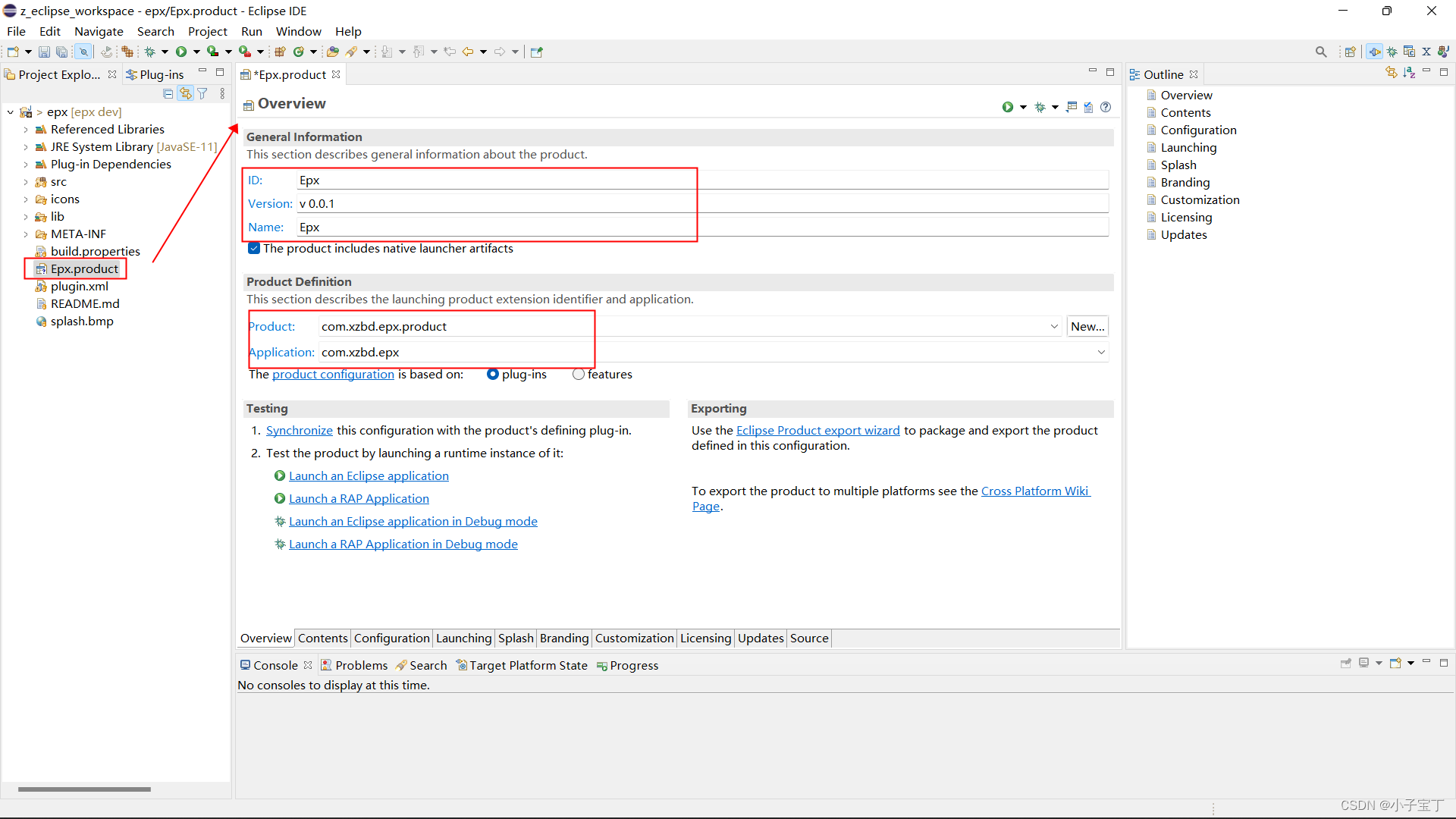
根据自己的需要填写general infomation,Product Definition 应填写当前项目的 Product 和 Application,如上图。
点击 Contens 进入Contens 配置页面,点击 Add ,在弹出的对话框中选择自己的项目,然后点击 Add 。如下图所示:
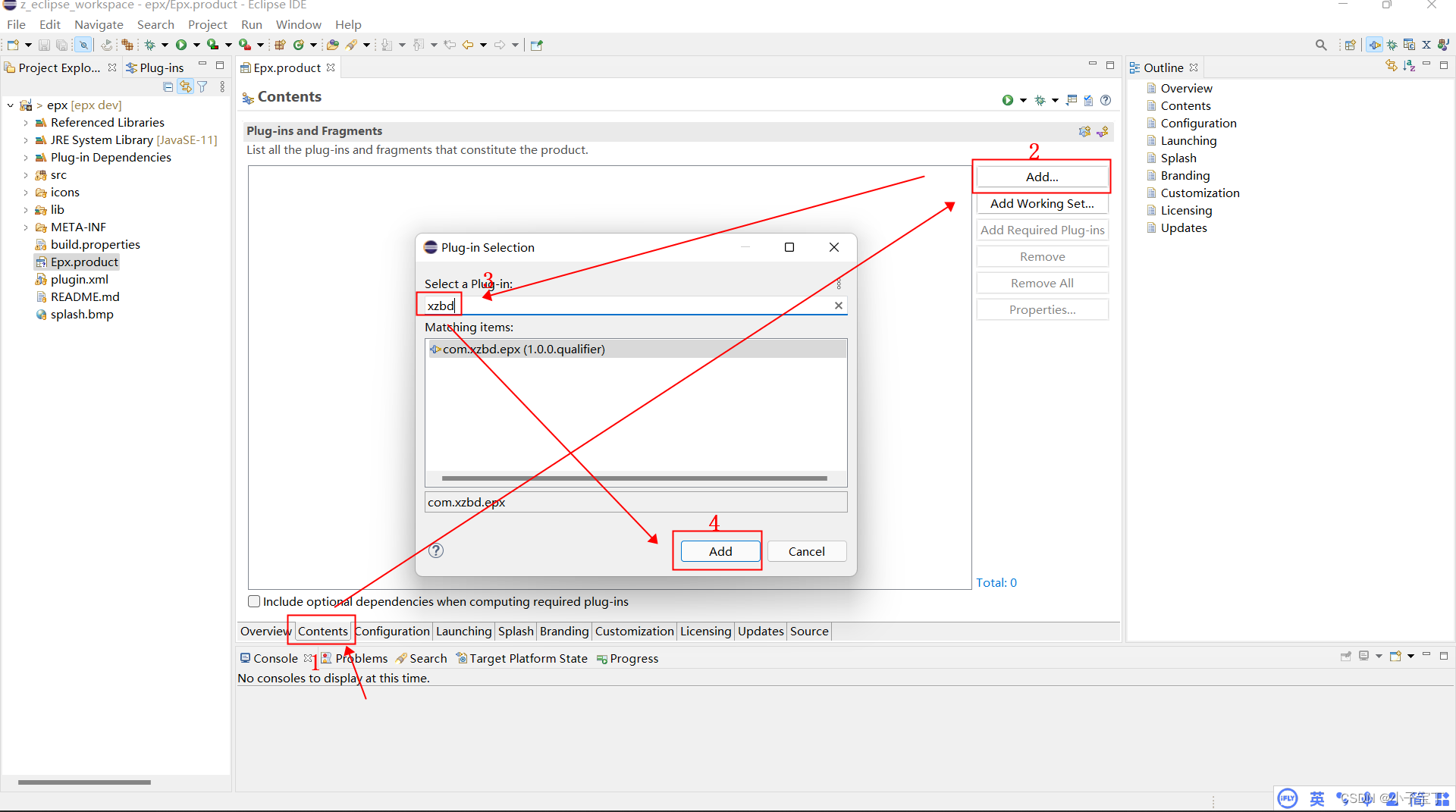
点击Add Required Plug-ins ,添加所有依赖的插件
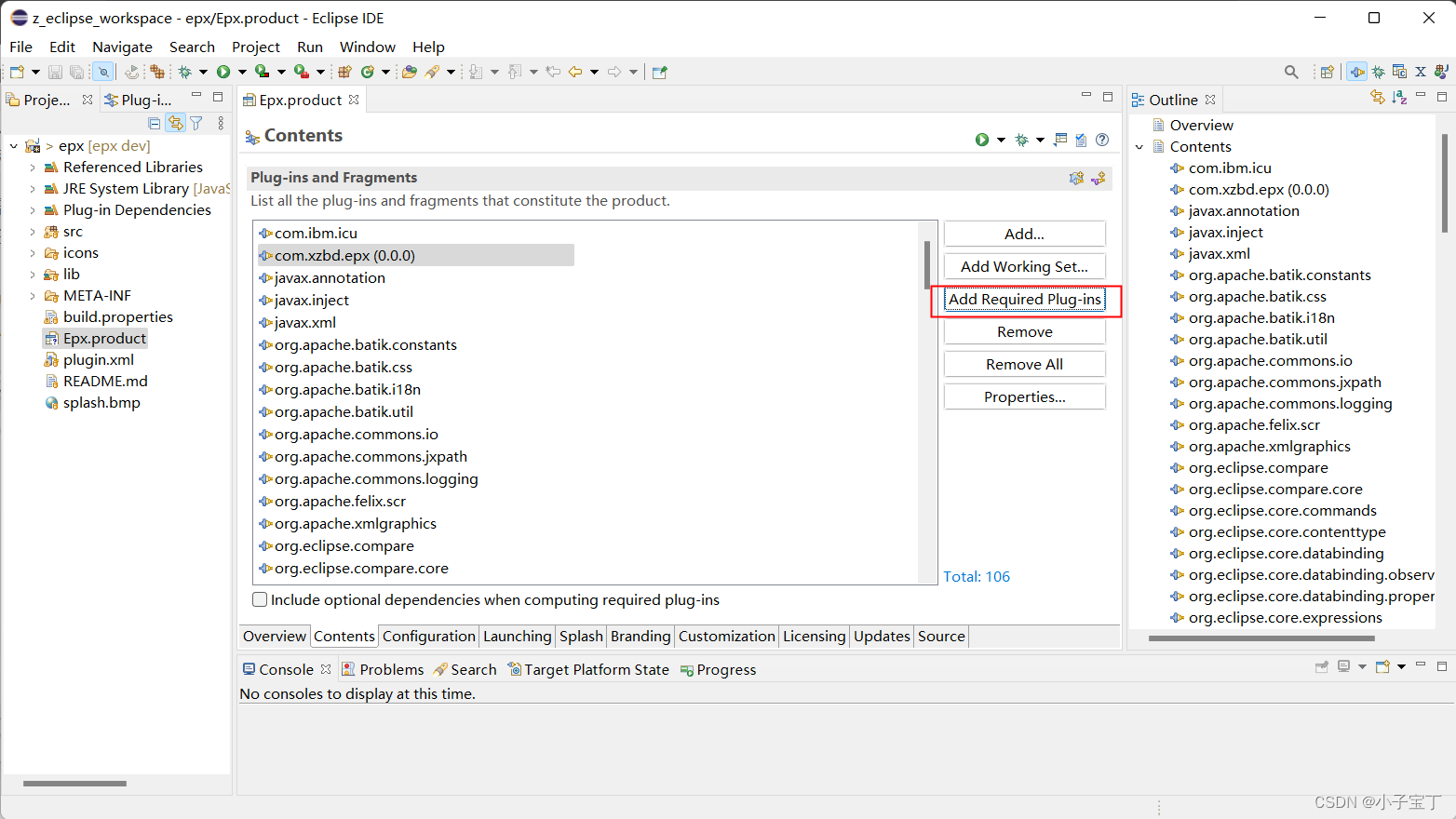
点击 Configuration 进入Configuration 页面,点击 Add Recommended… 按钮,添加OSGI基础插件。
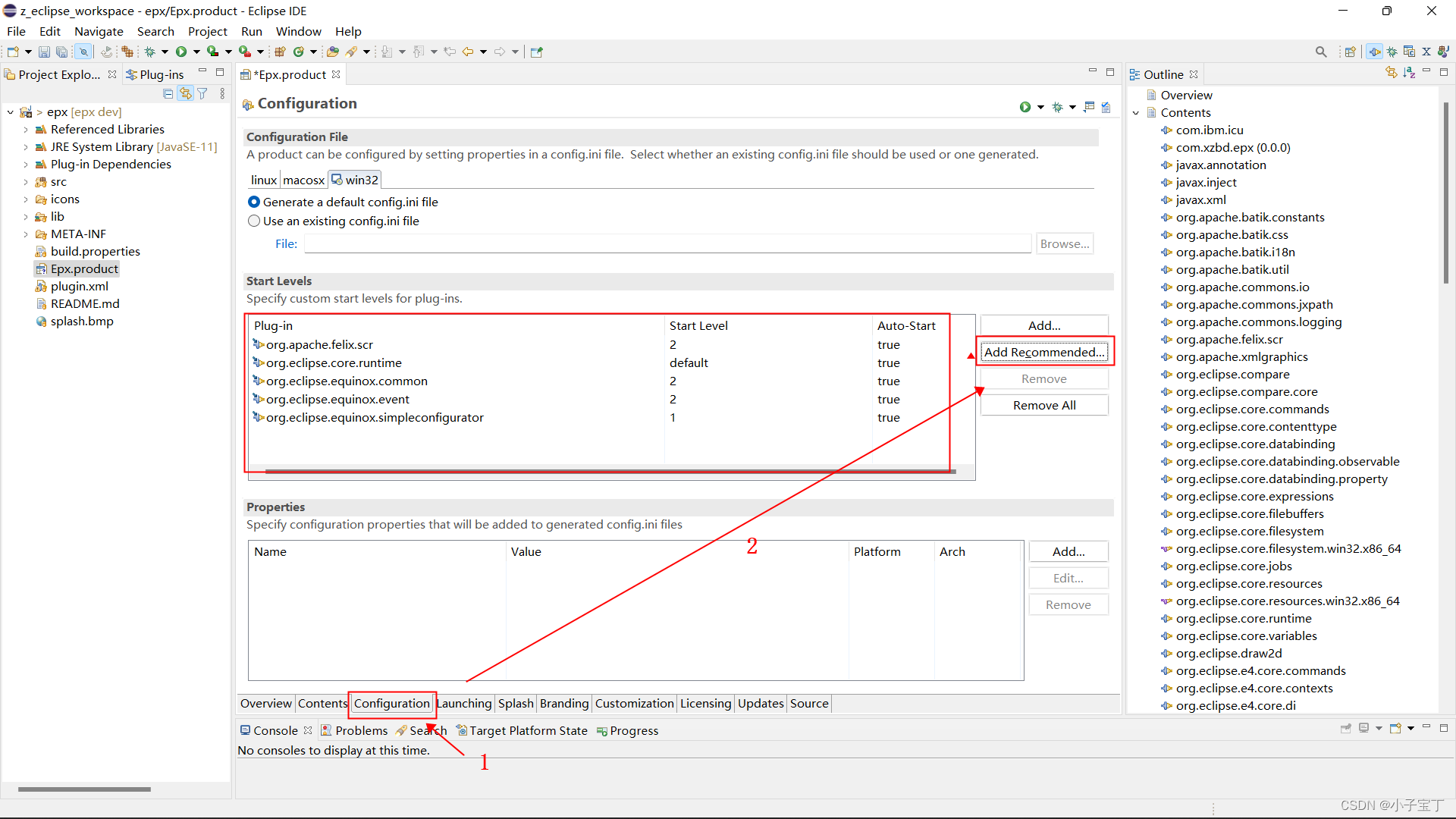
点击Launching,进入 Launching 页面。如下图配置软件执行的JDK环境及启动程序文件的名称。我是使用JDK11开发的,因此配置JDK11。下面的图片是配置启动程序文件的图标,我们没有准备,暂不配置。
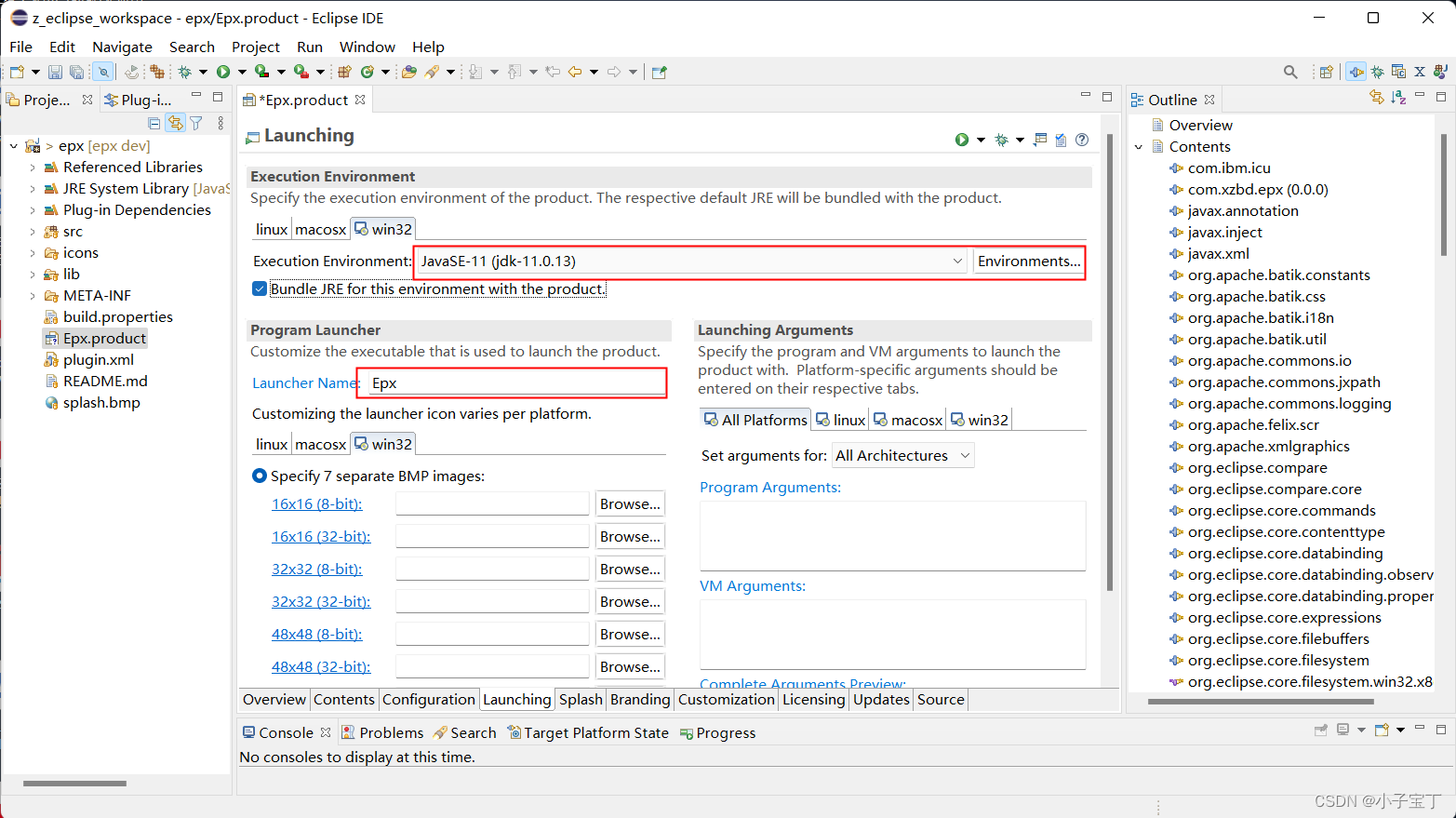
至此,简单的配置就已经完成了,后面的几项请自行学习……
3 导出
配置完成后,Ctrl + S 保存,然后打开 OverView,如下图打开导出向导,并填写导出的文件最外层名字和导出到那个位置。
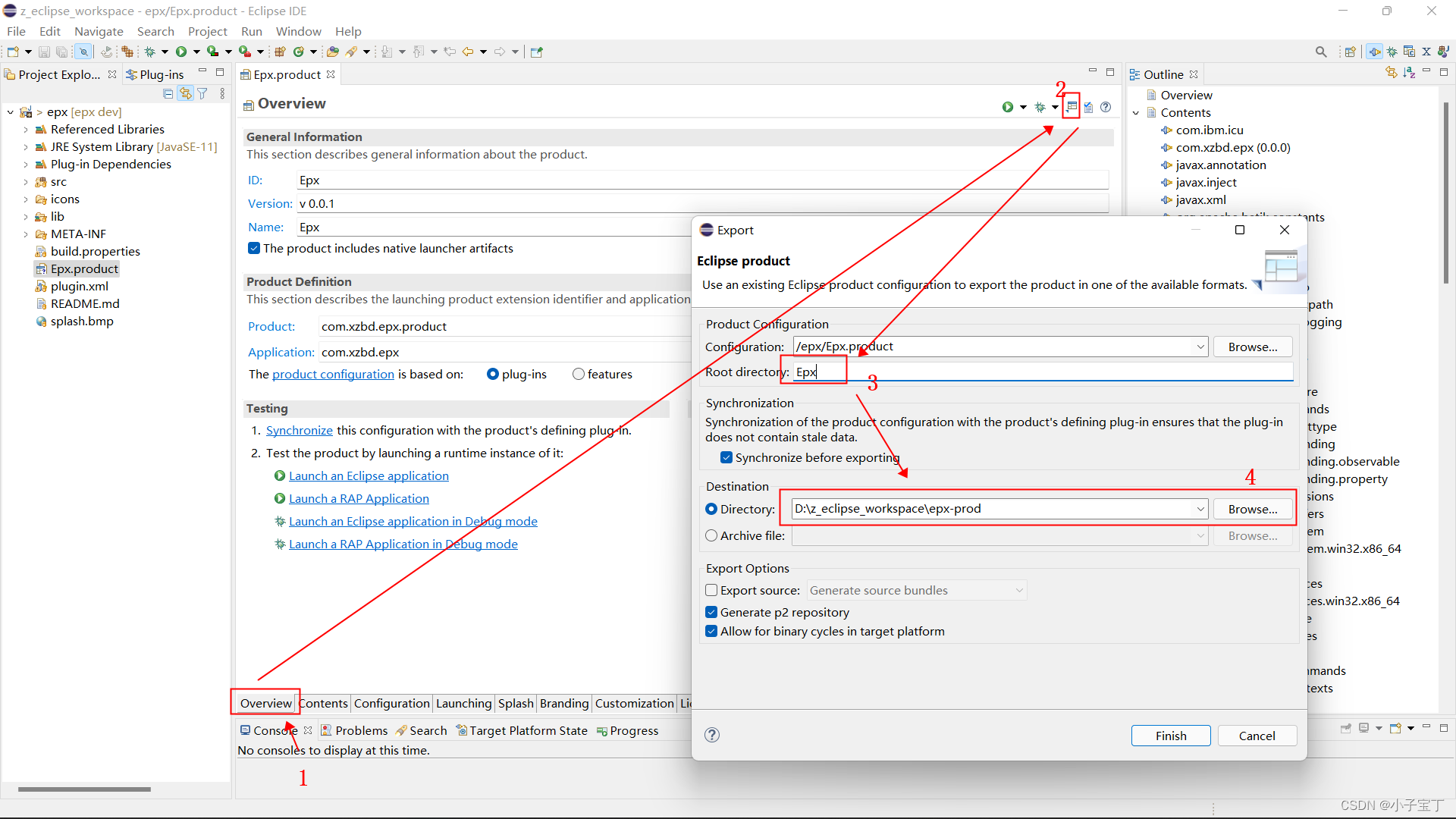
接下来点击Finish,等待软件导出。
运行
1 开打导出的文件,根据配置我的项目将导出在D:\z_eclipse_workspace\epx-prod目录,且其名称为Epx。打开目录如下:
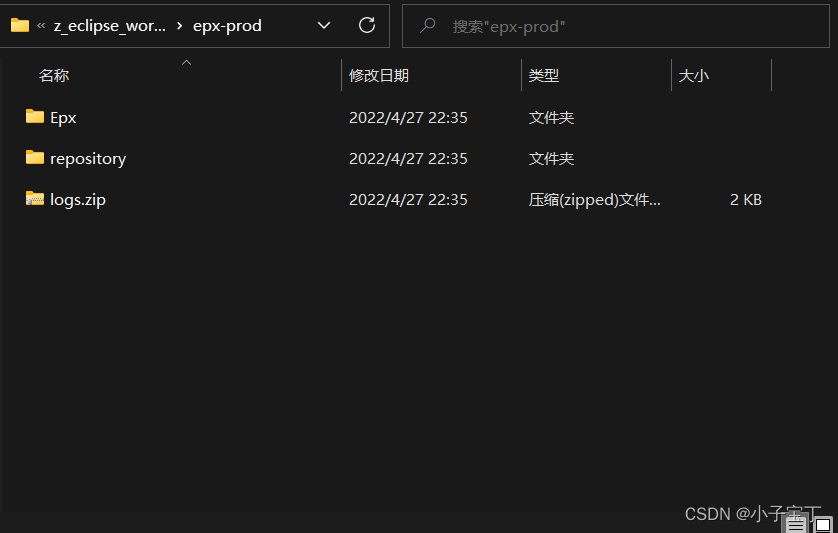
2 Epx 中目录结构如下:
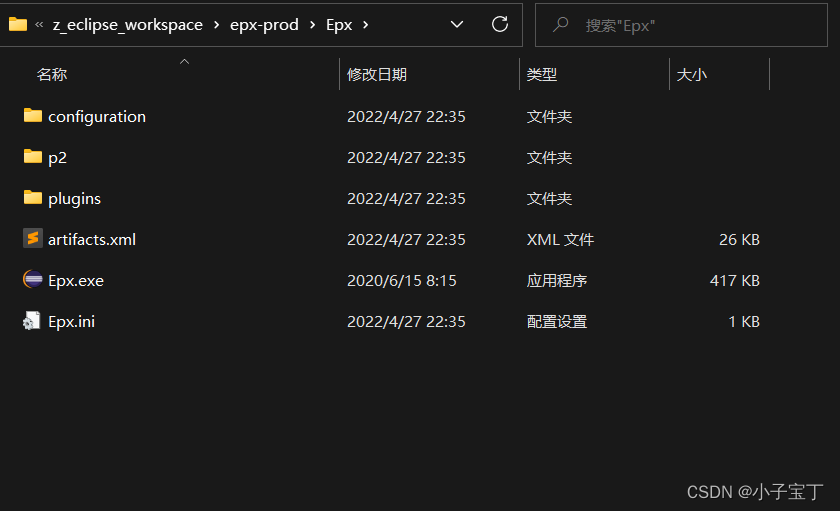
其中Epx.exe 就是程序启动文件。点击即可运行。
3 运行效果
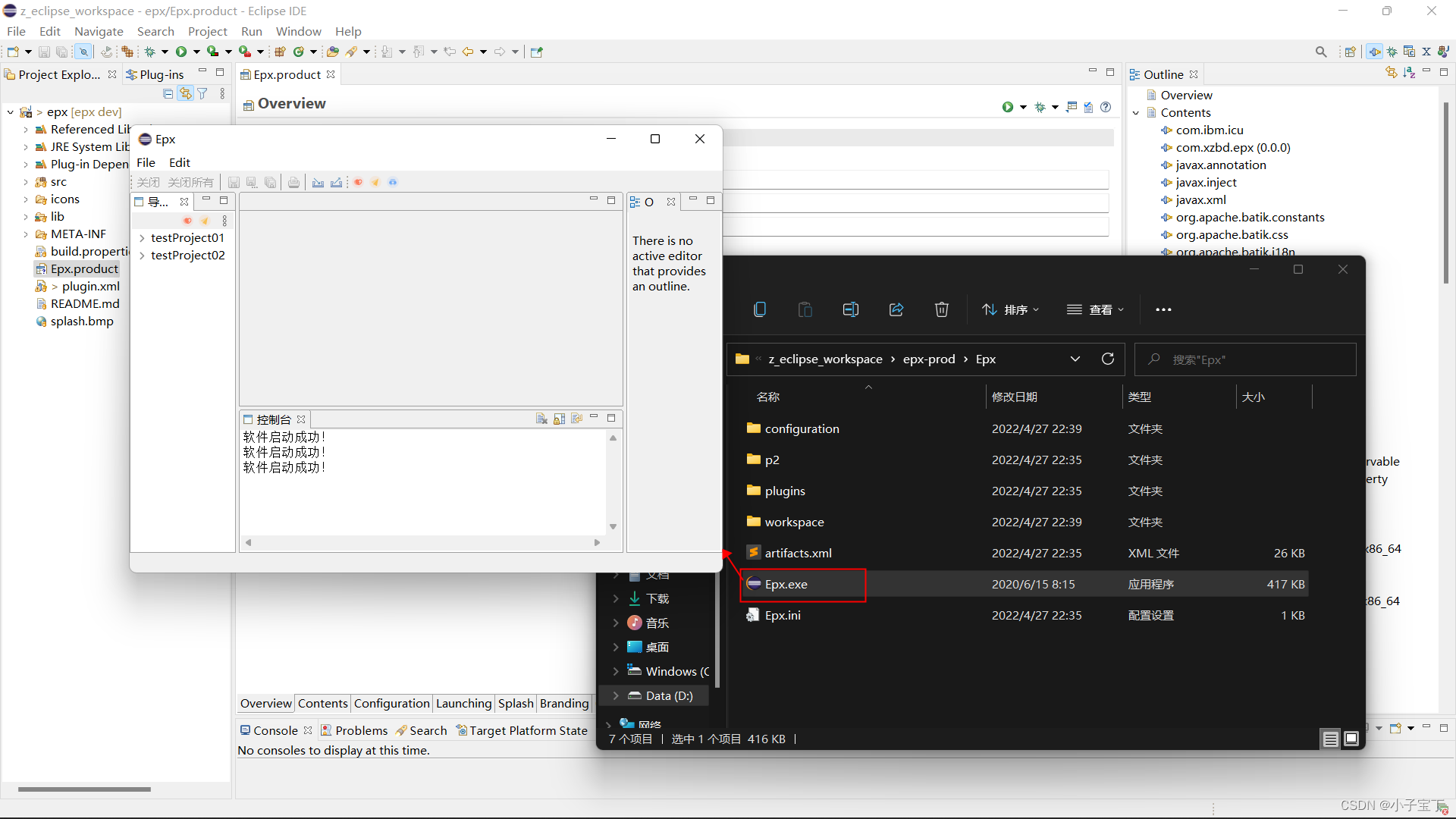
总结
RCP项目打包是依靠产品配置文件(Product COnfiguration )的,这个文件中可以配置打包输出产品的资源、启动过程、支持的平台(支持Linux、Mac、win,本文打出的是win版)、启动时的闪图、软件图标、关于、欢迎、更新等很多信息。
打好的产品可以分发给别人使用,开发者也可以进一步分装,在软件分发前提供好软件运行的JDK版本,并使用bat或shell脚本,启动它。以避免用户找不到正确的JDK环境。
更多代码见项目: epx
